
Comentários são habilitados por padrão nas publicações e desabilitados nas páginas.
Você pode habilitar/desabilitar comentários em postagens ou páginas já publicadas usando:
- Quick Edit
- Bulk edit
- O módulo de Discussão
Quick Edit
Quick Edit abre as opções de postagens permitindo que você configure recursos como título, status, senhas, categorias, tags de comentários e o carimbo da hora sem ter que editar a postagem completa.
Pode activar/desactivar comentários usando Edição Rápida por:
1. Vá para Posts > Todos os Posts (ou Páginas > Todas as Páginas)
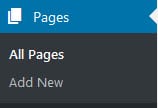
2. Localize o post ou página em que deseja ativar/desativar comentários
3. Passe o mouse sobre o título do post para abrir o menu de ação e clique em Edição Rápida.
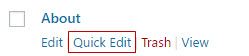
4. Marque ou desmarque ‘Permitir Comentários’ e clique em Atualizar.
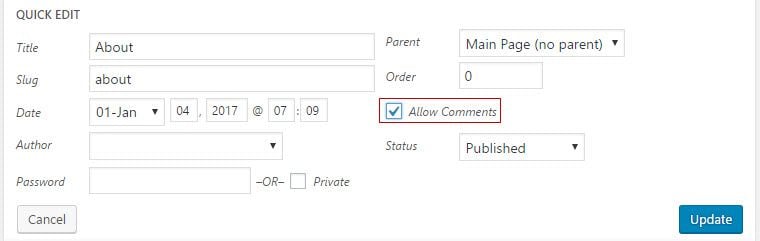
Comentários em Páginas de Vídeo
Editar em bloco
Editar em bloco permite-lhe modificar múltiplos posts ou páginas ao mesmo tempo:
1. Vá para Posts > Todos os Posts (ou Páginas > Todas as Páginas)
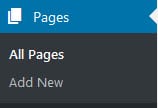
2. Selecione os posts ou páginas que você deseja editar
3. Selecione Edit no menu suspenso de ações em massa.
4. Agora selecione ‘Permitir’ ou ‘Não permitir’ no menu suspenso ao lado de Comentários e, em seguida, clique em Atualizar.
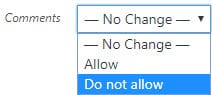
Módulo de discussão
Para alterar as configurações de comentários de um post ou página que você já publicou você pode abrir o post ou página para edição e marcar ou desmarcar ‘Permitir comentários’ no módulo de discussão e então clicar em Update.
Por padrão, novos blogs têm o módulo de discussão escondido.
Você habilita o módulo de discussão da seguinte forma:
1. Clique em Opções de Tela no canto superior direito do seu painel quando você tiver um post aberto no modo de edição.

2. Marque a caixa de seleção ao lado de Discussão.
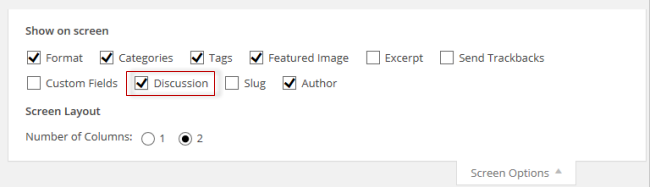 >
>
Após o módulo de Discussão ser revelado você verá que ele aparecerá abaixo do seu Editor.
Você agora ativa ou desativa comentários no post ou página como a seguir:
1. Vá até o módulo de Discussão.